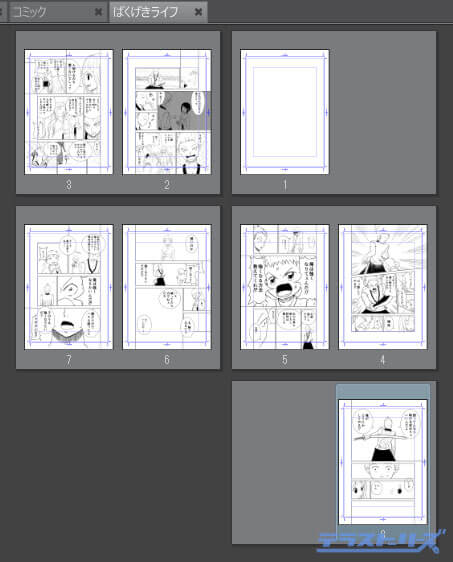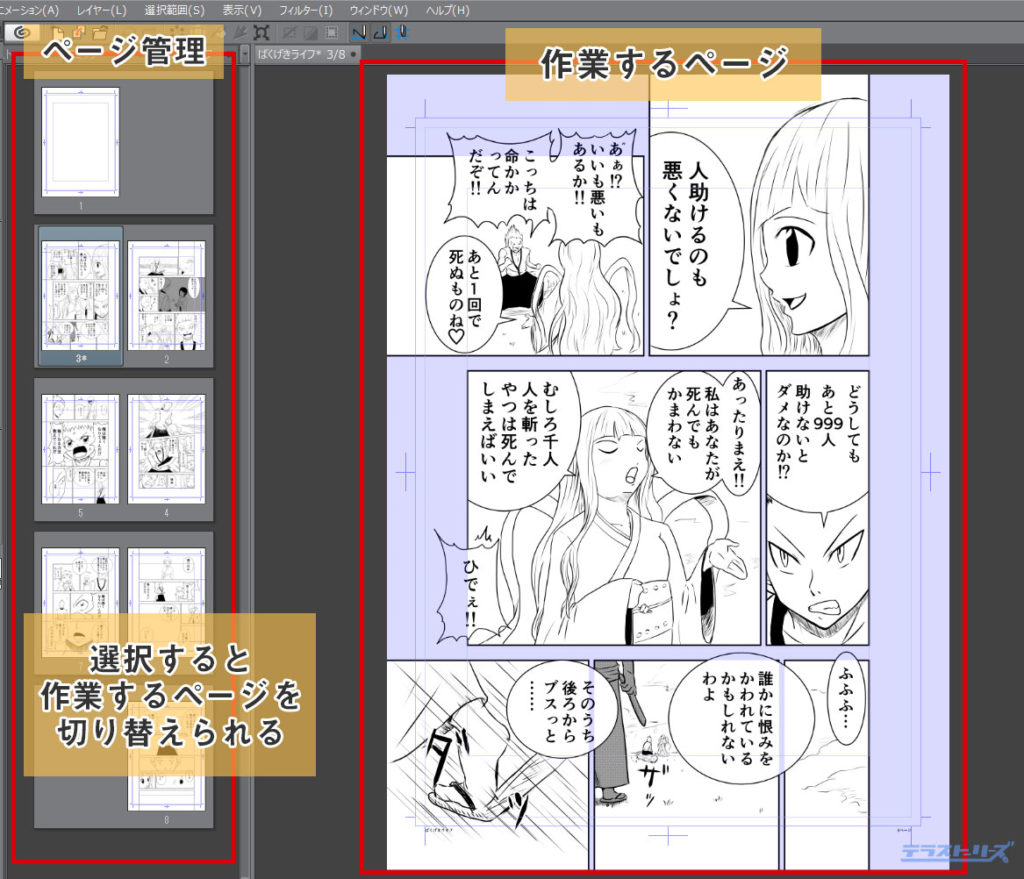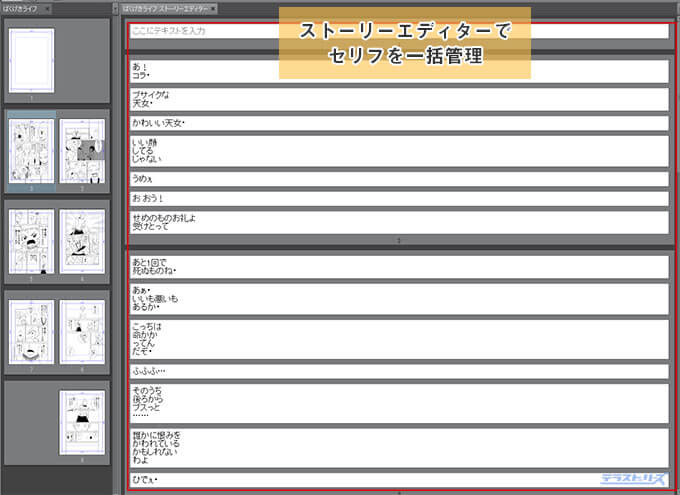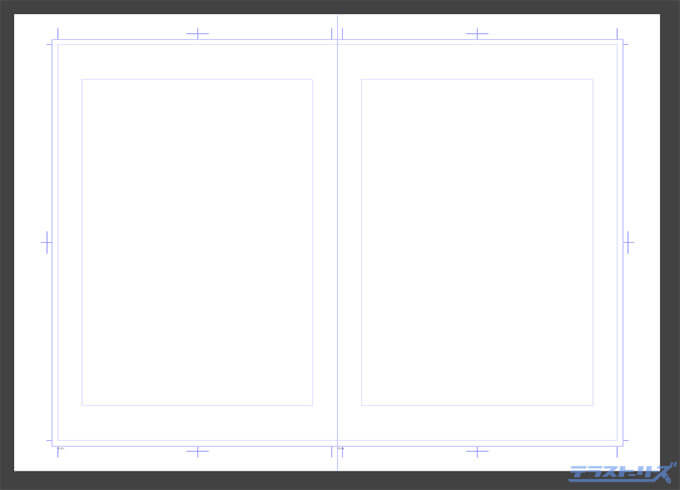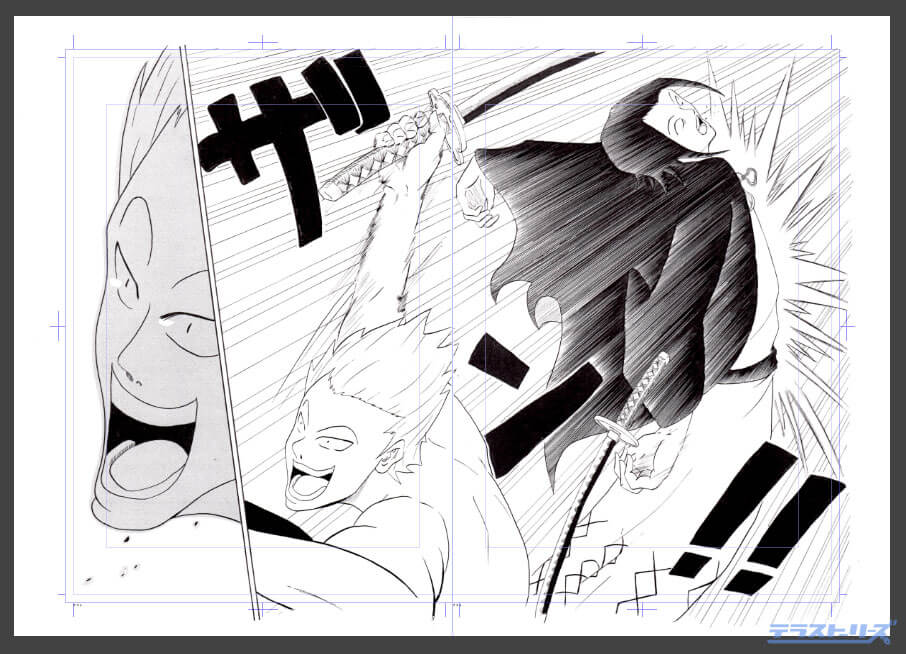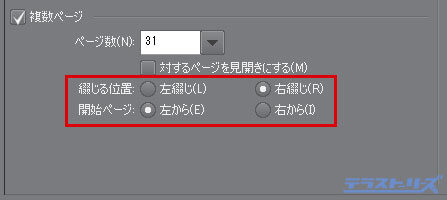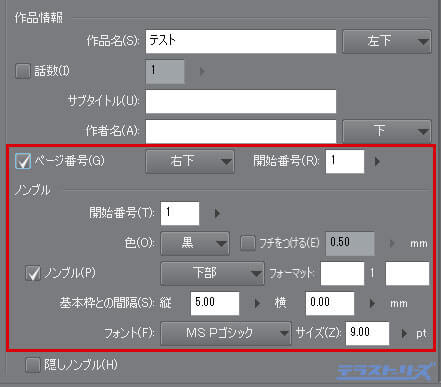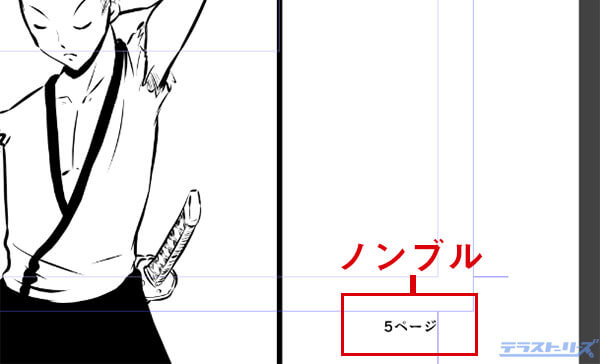本記事のリンクには広告も含まれます
漫画を描きたいけどクリスタEXって正直どうなの?使いやすい?と、クリスタは気になっているものの、使用感や操作感など確かめたい方は一定数います。
ですが結論からいうと本格的に漫画を描くならクリスタEX一択です。
漫画を描くうえで役立つ機能や、素材の多さはクリスタが他ソフトを圧倒しています。
そんなCLIP STUDIO PAINT(通称クリスタ)には主に2種類あります。
- イラスト用のPRO
- マンガ用のEX
イラスト用のPROでも漫画を描くことは十分できます。ですが、本格的に漫画を描くとなるとEXの機能は欠かせません。
ページ管理機能やセリフ一括管理など、PROとEXでは作業効率が全然違います。

ということで、本記事ではクリスタEXの機能や使い方を詳しく解説していきます。
なお、クリスタPROとEXの機能の違いについては、下記の記事をご覧ください。
 【どっち?】クリスタPROとEXの違いがハッキリわかる!全機能を比較して解説
【どっち?】クリスタPROとEXの違いがハッキリわかる!全機能を比較して解説
クリックできる目次
クリスタEXの機能
クリスタEXは、イラスト用のPROの機能が全て使えるだけでなく、マンガ制作に特化した機能も充実しています。
モノクロ・カラーなどのイラストが描けることに加え、クリスタEXでは下記の機能があります。
- 複数ページの管理(&まとめて印刷)※1
- セリフの一括管理
- ページを見開き/単ページにする
- 綴じ位置、開始ページの設定
- ノンブル、ページ番号の設定
- 写真などの画像をトーンに自動変換
- ぼかしなどの効果フィルター、プラグインの取り込み※2
- うごくイラスト制作
- アニメ制作
- 複数人で行う共同制作の管理※2
- Kindleフォーマット出力機能※3
※2…iPad版では利用できない
※3…Windows版のみ
本当はまだまだたくさんの機能があります。公式ページで全機能を確認できますよ。
参考 CLIP STUDIO PAINT機能一覧
- 複数ページの管理(&まとめて印刷)
- セリフの一括管理
- ページを見開き/単ページにする
- 綴じ位置、開始ページの設定
- ノンブル、ページ番号の設定


特にページやセリフの管理。見開きページや綴じ位置。この辺りは漫画制作には欠かせません。
今までアナログで漫画描いてきた方にとっては当たり前の要素ですね。デジタル制作でもEXなら、その当たり前の要素が使えます。




では漫画制作に必要な各機能がどんな風に使えるのかご紹介します。
複数ページの管理(&まとめて印刷)
漫画のページを1ページごとではなく、複数のページをまとめて描くことができる機能です。
また、印刷するときもページをまとめて行うことができます。
見開き単位で管理でき、別のページを行ききしながら描くことが簡単にできます。
さらに複数ページ管理の機能を使えば、複数作品を同時進行で描くこともできるんです。







画面のレイアウトは好きに変更できます。真ん中の原稿が作業するページ。
そしてページを切り替えたいときは、ページ管理のウィンドウから描きたいページを選択するだけでOKです。






クリスタPROや他のソフトでは1ページごとにファイルをつくって描いていきます。
ページ数が多い作品ではファイルの数も多くなり、管理が大変。
なにより数ページにわたって作業するときは、そのファイル全て開く必要があるのでゴチャゴチャしがちです。









作業の効率化と管理が段違いです。
しかし複数のファイルを同時に開き、ページ間の切り替えや管理のしやすさは他では味わえない機能です。
もちろんページ単位でファイルを開くことも可能です。
 【超図解解説】クリスタEXの複数ページ管理機能の使い方
【超図解解説】クリスタEXの複数ページ管理機能の使い方
セリフの一括管理
ストーリーエディターを使って、作品のセリフをまとめて管理できる機能です。
実際の画面はこんな感じ。




全ページにわたって、セリフだけをダーッと入力することができます。しかもセリフだけをまとめて読めるので、
- 繋がりがおかしい
- 上手く伝わっていない
- 誤字脱字を見つけやすい
など、すぐに気づくことができます。これもEXの利点ですね。
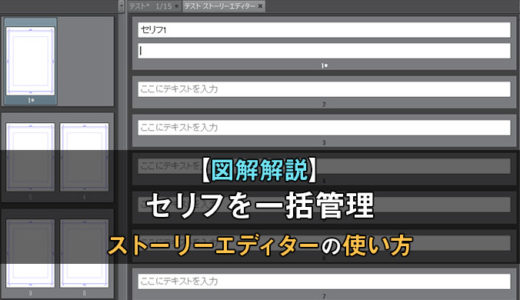 クリスタEXのストーリーエディターの使い方を徹底解説!セリフを一括管理できる便利な機能
クリスタEXのストーリーエディターの使い方を徹底解説!セリフを一括管理できる便利な機能
ページを見開き/単ページにする
迫力あるシーンに欠かせない見開きページ。それを描けるのもクリスタEXならでは。
見開きではない単ページを、見開き設定にできます。それとは反対に、見開きだったページを単一ページにすることもできます。
















綴じ位置、開始ページの設定
製本、または電子書籍のときに必要な、開始ページや綴じ位置を設定できます。
新規でファイルを作成するときに開始位置を
- 左ページ
- 右ページ
綴じ位置を
- 左綴じ
- 右綴じ
のどちらかに設定できます。







この設定はあとからでも変更できます。
ノンブル、ページ番号の設定
ノンブルはページの順番を表す番号ですね。これを設定することができます。
ノンブルを設定すると、原稿用紙の端にページ番号が記載されます。







なぜ大切かというと、印刷所でページが入れ替わったり、ページが抜けたりすることを防げるからです。
ページの順番は作者にしか分かりませんからね。第三者から見たときに地味に大切な要素です。
クリスタEXの使い方
いろんな機能があるクリスタEXですが、使い方はそれほど難しくありません。
大まかな流れは以下です。
書き出しはjpagなどの画像にすることです
大体の作品完成までの流れはこんな感じです。
ツールの使い方など細かい慣れは必要になりますが、一度覚えればこんな便利なものはありません。
制作手順が不安な方は下記の記事で詳しく解説していますので、クリスタEXを手に入れたらぜひご覧になってください。
 クリスタを使ったデジタル漫画の描き方!初心者でもわかる8つの制作手順
クリスタを使ったデジタル漫画の描き方!初心者でもわかる8つの制作手順
クリスタEXの値段
クリスタEXにはダウンロード版とパッケージ版があります。
| クリスタEXの値段 | |
|---|---|
| ダウンロード版 | 23,000円(税込) |
| パッケージ版 | 36,720円(税込) |
パッケージ版だとインストールするためのディスクや、使い方ガイドがあるのでその分高くなっています。







値段も安いですし、使い方はCLIP STUDIO公式サイトなどでも詳しく見ることができます。
ちなみに iPad版のクリスタEXはサブスクリプション型になります。









| iPad版クリスタEXの値段 | |
|---|---|
| 月額 | 980円(税込) |
| 年額 | 7,800円(税込) |
それぞれの値段については下記の記事で詳しく解説しています。
 クリスタ全種類の値段とプランを徹底解説!損せずに決める究極ガイド!
クリスタ全種類の値段とプランを徹底解説!損せずに決める究極ガイド!
クリスタEXはPROからのアップグレードも可能
クリスタのEXはダウンロード版でも23,000円します。正直学生さんには少し高いかもしれないですよね。







クリスタPROのダウンロード版なら5,000円で手に入れることができます。
漫画制作に便利な機能、複数ページ管理や見開きなどはありませんが、漫画を描く機能は備わっています。
あとから差額分払えば、PROからEXのグレードアップもできます。







 優待価格!クリスタPROからEXへアップグレードする具体的な手順を図解付きで解説
優待価格!クリスタPROからEXへアップグレードする具体的な手順を図解付きで解説
本気で漫画描くならクリップスタジオ(クリスタ)EX一択!その機能と使い方を徹底解説まとめ
本格的に漫画を描きはじめるなら、クリスタEXは欠かせないペイントソフトです。







わたしもクリスタEXで漫画を描きますが、その作業効率は段違いです。
もしどのペイントソフトにしようか迷ってる、またはPROかEXか迷っているなら、EXをおすすめします。
楽しく効率よく漫画を描いていきましょう!
 【どっち?】クリスタPROとEXの違いがハッキリわかる!全機能を比較して解説
【どっち?】クリスタPROとEXの違いがハッキリわかる!全機能を比較して解説
 クリスタ全種類の値段とプランを徹底解説!損せずに決める究極ガイド!
クリスタ全種類の値段とプランを徹底解説!損せずに決める究極ガイド!
 クリスタを使ったデジタル漫画の描き方!初心者でもわかる8つの制作手順
クリスタを使ったデジタル漫画の描き方!初心者でもわかる8つの制作手順
 【超図解解説】クリスタEXの複数ページ管理機能の使い方
【超図解解説】クリスタEXの複数ページ管理機能の使い方
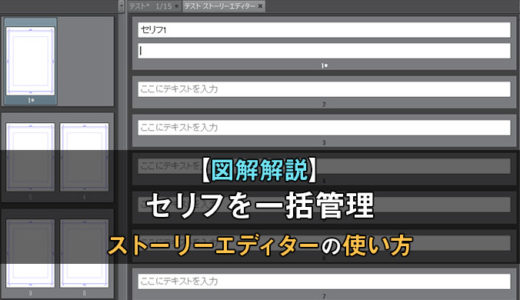 クリスタEXのストーリーエディターの使い方を徹底解説!セリフを一括管理できる便利な機能
クリスタEXのストーリーエディターの使い方を徹底解説!セリフを一括管理できる便利な機能
 優待価格!クリスタPROからEXへアップグレードする具体的な手順を図解付きで解説
優待価格!クリスタPROからEXへアップグレードする具体的な手順を図解付きで解説